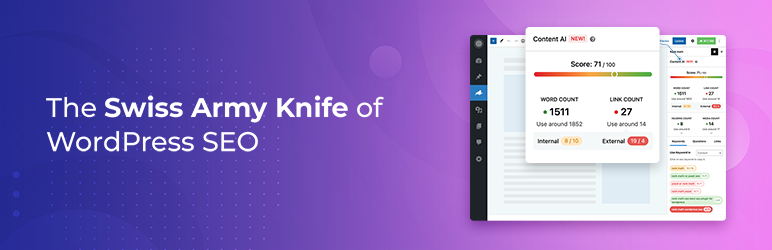WordPressでブログを運営していて、「なかなか検索結果に表示されない」と悩んでいませんか。実は、SEO対策の90%は適切なプラグイン選びで決まるんです。
今回ご紹介するRank Math SEOは、2018年に登場した比較的新しいプラグインですが、すでに200万サイト以上で使われている人気ツールです。無料版でも有料プラグイン並みの機能が使えるため、初心者から上級者まで幅広く支持されています。
従来のSEOプラグインと何が違うのでしょうか。まず操作がとても簡単で、設定ウィザードが親切に案内してくれます。そして分析機能が充実しているため、「なぜ上位表示されないのか」が一目でわかるんです。
この記事では、Rank Math SEOの基本情報から実際の設定方法まで、初心者でも迷わないよう順を追って解説していきます。
Rank Math SEOって何?WordPressで一番使いやすいSEOプラグインの正体
1. これだけは知っておきたい!Rank Mathの基本情報
Rank Math SEOは、MyThemeShop社が開発したWordPress用SEOプラグインです。「数学のように正確にSEOを計算する」という意味が込められた名前通り、科学的なアプローチでSEO対策をサポートしてくれます。
| 項目 | 詳細 |
|---|---|
| 開発会社 | MyThemeShop |
| リリース年 | 2018年11月 |
| アクティブインストール数 | 200万サイト以上 |
| 対応言語 | 日本語を含む20言語以上 |
| WordPress要件 | WordPress 5.0以上、PHP 7.4以上 |
たとえば、他の人気SEOプラグインと比べてみましょう。Yoast SEOは2008年から、All in One SEOは2007年からサービスを開始しており、Rank Mathは後発組です。ただし、「後から登場したからこそ」既存プラグインの課題を解決した使いやすさを実現しています。
実は、Rank Mathの開発チームには元Google社員も参加しているんです。そのため、Googleの検索アルゴリズムに対する理解が深く、より効果的なSEO対策を提案してくれます。
2. Rank Mathができること〜こんな凄い機能が無料で使える〜
Rank Math SEOの機能は驚くほど豊富です。無料版でも40以上の機能が利用でき、多くのサイトではこれだけで十分なSEO対策ができます。
| カテゴリ | 主な機能 |
|---|---|
| 基本SEO | タイトル・メタディスクリプション最適化、XMLサイトマップ自動生成 |
| コンテンツ分析 | フォーカスキーワード分析、SEOスコア表示、可読性チェック |
| 構造化データ | 18種類のスキーママークアップ対応、リッチスニペット生成 |
| 技術的SEO | 404エラー監視、リダイレクト管理、パンくずリスト |
| 分析・レポート | Google Analytics連携、Search Console連携、キーワードランキング追跡 |
ここで注目すべきは構造化データ機能です。たとえば、レビュー記事を書いた場合、自動的に星評価が検索結果に表示されるようになります。これは有料プラグインでしか提供されていなかった機能でした。
また、SEOスコア機能も便利です。記事を書いているとリアルタイムで「この記事のSEO対策は70点です」といった具合に採点してくれます。100点満点を目指して改善していけば、自然と検索エンジンに好まれる記事が完成するんです。
3. 料金プランを比較!無料版でもここまでできるって本当?
Rank Math SEOは無料版でも十分使えますが、より高度な機能が必要な場合は有料プランも用意されています。
| プラン | 料金(年額) | 主な機能 |
|---|---|---|
| 無料版 | $0 | 基本SEO機能、構造化データ、XMLサイトマップ |
| Pro | $59 | キーワードランキング追跡、Google Analytics統合 |
| Business | $199 | 複数サイト対応、WooCommerce SEO |
| Agency | $499 | 無制限サイト、白ラベル機能 |
実は、無料版だけでも他社の有料プラグインと同等以上の機能が使えます。たとえば、Yoast SEO Premiumは年額$99ですが、Rank Math無料版の方が機能が豊富なことも少なくありません。
ただし、キーワードの順位追跡機能は有料版限定です。「自分の記事が何位に表示されているか知りたい」という場合は、Pro版以上を検討しましょう。とはいえ、まずは無料版から始めて、物足りなくなったらアップグレードするのがおすすめです。
まずは設置から!初心者でも安心のインストール手順
1. たった3ステップ!プラグインのインストールから有効化まで
Rank Math SEOのインストールは驚くほど簡単です。WordPressの管理画面から数分で完了します。
| ステップ | 操作内容 | 所要時間 |
|---|---|---|
| 1 | WordPressの「プラグイン」→「新規追加」をクリック | 30秒 |
| 2 | 検索窓に「Rank Math」と入力して検索 | 30秒 |
| 3 | 「今すぐインストール」→「有効化」をクリック | 1分 |
ここで注意点があります。似たような名前のプラグインがいくつも表示されますが、正式名称は「SEO by Rank Math」です。開発者名が「Rank Math」になっているものを選んでください。
インストールが完了すると、WordPressの管理画面左側に「Rank Math」というメニューが追加されます。実は、この時点ではまだ設定が完了していません。次の初回設定ウィザードが重要なんです。
たとえば、プラグインをインストールしただけでは、まるで新しい家電を買ったのに電源を入れていない状態。きちんと設定を行うことで、本来の力を発揮してくれるんです。
2. 初回設定ウィザードの進め方〜ここを間違えると後で大変〜
プラグインを有効化すると「セットアップウィザード」が自動的に起動します。この設定を適当に進めると、後で修正が大変なので注意深く行いましょう。
| 設定項目 | 推奨設定 | 理由 |
|---|---|---|
| サイトタイプ | ブログ/個人サイト/企業サイトから選択 | サイトの性質に応じた最適化が行われる |
| ソーシャルプロフィール | TwitterやFacebookのURLを入力 | 構造化データに反映される |
| Google連携 | Search ConsoleとAnalyticsを接続 | データ分析の精度が向上する |
| サイトマップ設定 | 「投稿」「固定ページ」を有効化 | 検索エンジンにページを正確に伝える |
特に重要なのがサイトタイプの選択です。たとえば、企業サイトを選ぶと会社情報の構造化データが、個人ブログを選ぶと個人プロフィールの構造化データが自動設定されます。
Google連携の設定では少し戸惑うかもしれません。ただし、ここでスキップしても後から設定できるので、わからない場合は一旦飛ばしても大丈夫です。
実は、このウィザードは何度でもやり直せます。「設定を間違えた」と気づいたら、Rank Mathの設定画面から「セットアップウィザードを再実行」を選べば、最初からやり直せるんです。
3. Google Search Consoleとの連携設定〜データ分析の準備をしよう〜
Google Search Consoleとの連携は、SEO効果を測定する上で欠かせません。設定は少し複雑ですが、一度行えばその後の分析が格段に楽になります。
| 手順 | 操作内容 | 確認ポイント |
|---|---|---|
| 1 | Google Search Consoleにサイトを登録 | 所有権の確認を完了させる |
| 2 | Rank Math設定画面で「Google」タブを開く | 連携ボタンが表示されているか |
| 3 | 「Connect with Google」をクリック | Googleアカウントでログイン |
| 4 | 権限を許可してサイトを選択 | 正しいサイトが選ばれているか |
連携が完了すると、WordPressの管理画面内でSearch Consoleのデータが確認できるようになります。これまで別々にアクセスしていた情報が一箇所で見られるため、作業効率が大幅に向上するんです。
ただし、データが表示されるまで数日かかる場合があります。「連携したのにデータが見えない」と焦る必要はありません。Googleがデータを収集するまで少し待ちましょう。
たとえば、新築の家に引っ越したとき、郵便物が届くまで数日かかるのと同じです。システム上の処理時間が必要なので、気長に待つことが大切です。
これがSEO効果を生む!Rank Mathの基本設定方法
1. サイト全体の設定〜まずはサイトの「性格」を決めよう〜
Rank Mathでは、サイト全体に関わる基本的な設定を最初に行います。これらの設定は全てのページに影響するため、慎重に決めましょう。
| 設定項目 | 説明 | 推奨値 |
|---|---|---|
| サイトタイトル | 検索結果に表示されるサイト名 | 30文字以内で簡潔に |
| メタディスクリプション | サイト全体の説明文 | 120文字以内でサイトの特徴を表現 |
| 区切り文字 | タイトルとサイト名を区切る記号 | 「-」または「|」 |
| 知識グラフ | 組織か個人かを選択 | サイトの運営形態に応じて選択 |
実は、サイトタイトルの設定は思っているより重要なんです。たとえば、「田中のブログ」よりも「田中の料理レシピブログ」の方が、どんなサイトか一目でわかりますよね。
知識グラフの設定では、個人ブログなら「個人」を、会社のサイトなら「組織」を選択します。この設定により、検索結果での表示のされ方が変わってくるんです。
ここで注意したいのが区切り文字の選択です。「-」「|」「»」など複数の選択肢がありますが、どれを選んでもSEO効果に大きな差はありません。デザインの好みで選んで構いません。
2. XMLサイトマップの自動生成設定〜検索エンジンに道案内をしよう〜
XMLサイトマップは、検索エンジンにサイト構造を伝える重要なファイルです。Rank Mathなら面倒な設定作業なしに、自動でサイトマップを生成してくれます。
| 対象コンテンツ | 含める/含めない | 理由 |
|---|---|---|
| 投稿 | 含める | メインコンテンツのため |
| 固定ページ | 含める | 重要なページのため |
| カテゴリ | 含める | コンテンツの整理に有効 |
| タグ | 含めない | 重複コンテンツになりやすい |
| 添付ファイル | 含めない | SEO価値が低い |
設定は「Rank Math」→「サイトマップ設定」から行います。初期設定でも十分ですが、サイトの特性に応じて調整しましょう。
たとえば、写真メインのサイトなら「画像サイトマップ」も有効にすると効果的です。逆に、シンプルなブログなら投稿と固定ページだけで十分かもしれません。
実は、サイトマップが正しく生成されているかは簡単に確認できます。「あなたのサイトURL/sitemap.xml」にアクセスすると、実際のサイトマップが表示されるんです。
3. パンくずリストの設定〜読者が迷子にならないための工夫〜
パンくずリストは、ユーザーが現在どのページにいるかを示すナビゲーションです。「ホーム > カテゴリ > 記事タイトル」のような表示を見たことがあるでしょう。
| パンくずの種類 | 表示例 | 適用場面 |
|---|---|---|
| 階層ベース | ホーム > 親カテゴリ > 子カテゴリ > 記事 | 一般的なブログ |
| 属性ベース | ホーム > 商品カテゴリ > 商品名 | ECサイト |
| 履歴ベース | ページA > ページB > 現在のページ | 複雑なサイト構造 |
Rank Mathでは「General Settings」→「Breadcrumbs」からパンくずリストを有効化できます。多くのテーマで自動的に表示されますが、一部のテーマでは個別設定が必要です。
パンくずリストのメリットは、ユーザビリティの向上だけではありません。検索エンジンもサイト構造を理解しやすくなるため、SEO効果も期待できるんです。
ただし、階層が深すぎるとかえって見づらくなります。理想的なのは3〜4階層まで。それ以上深い場合は、サイト構造自体の見直しを検討しましょう。
記事を書く時が勝負!コンテンツ最適化の実践方法
1. フォーカスキーワードの設定方法〜狙ったキーワードで上位表示を目指そう〜
記事を書く際、最も重要なのがフォーカスキーワードの設定です。これを正しく設定することで、Rank MathのAI分析機能がフル活用できます。
| 設定場所 | 設定方法 | 注意点 |
|---|---|---|
| 記事編集画面 | Rank Mathボックス内の「Focus Keyword」欄に入力 | 1記事につき1つのキーワードに絞る |
| 複合キーワード | 「WordPress プラグイン」のように2-3語で設定 | 単語をスペースで区切る |
| ロングテールキーワード | より具体的で競合の少ないキーワードを選択 | 検索ボリュームより確実性を重視 |
フォーカスキーワードを設定すると、Rank Mathが自動的に記事を分析し始めます。「このキーワードがタイトルに含まれていない」「メタディスクリプションにキーワードを追加してください」といった具体的な改善提案をしてくれるんです。
たとえば、「WordPress SEO」をフォーカスキーワードにした場合、このキーワードをタイトル、見出し、本文中に適切に配置することで、検索エンジンに記事のテーマを明確に伝えられます。
実は、キーワードを詰め込みすぎると逆効果になることもあります。自然な文章になるよう、読者ファーストで書くことが大切です。
2. SEOスコアを100点に近づける方法〜改善提案を活用しよう〜
Rank MathのSEOスコア機能は、記事の最適化度を100点満点で評価してくれます。80点以上を目指せば、十分にSEO効果が期待できるでしょう。
| 評価項目 | 配点 | 改善方法 |
|---|---|---|
| タイトル最適化 | 15点 | フォーカスキーワードをタイトルに含める |
| メタディスクリプション | 10点 | 120文字以内でキーワードを含む魅力的な説明文 |
| 見出し構造 | 15点 | H1〜H3タグを適切に使用する |
| 内部リンク | 10点 | 関連する記事への内部リンクを3つ以上設置 |
| 画像最適化 | 10点 | alt属性にキーワードを含む説明文を設定 |
記事を書きながらリアルタイムでスコアが変動するため、ゲーム感覚で最適化を進められます。ただし、スコアを上げることだけに固執して、読みにくい記事になっては本末転倒です。
実は、100点満点を取る必要はありません。Googleで上位表示されている記事でも、Rank Mathのスコアが70〜80点程度のものは珍しくないんです。
重要なのは読者にとって価値のある内容かどうかです。スコアは参考程度に留めて、まずは読者が求める情報をしっかりと提供することを心がけましょう。
3. メタディスクリプションとタイトルの最適化〜クリックされる記事にするコツ〜
メタディスクリプションは検索結果でタイトルの下に表示される説明文です。これが魅力的でないと、せっかく上位表示されてもクリックしてもらえません。
| 要素 | 最適化のポイント | 具体例 |
|---|---|---|
| タイトル | 30文字以内、フォーカスキーワードを前半に配置 | 「WordPress SEO対策|初心者向け完全ガイド」 |
| メタディスクリプション | 120文字以内、行動を促す文言を含める | 「WordPressのSEO対策で悩んでいませんか?初心者でも分かる設定方法を画像付きで解説。今すぐ始められる5つのステップをご紹介します。」 |
| URL構造 | 英数字で短く、キーワードを含める | 「/wordpress-seo-guide/」 |
タイトルでは、読者の関心を引くキーワードを最初に持ってくることが重要です。たとえば、「初心者向け」「簡単」「完全版」といった言葉は、多くの人の興味を惹きつけます。
メタディスクリプションでは、記事を読むメリットを具体的に示しましょう。「〜を解決できます」「〜が分かります」といった結果を明示することで、クリック率が向上するんです。
ただし、誇大表現は避けてください。実際の内容と大きく異なる説明文は、読者の信頼を損ない、離脱率の増加につながってしまいます。
さらに上を目指すなら!構造化データとスキーマ設定
1. リッチスニペットって何?〜検索結果で目立つ表示にする方法〜
リッチスニペットとは、検索結果に表示される追加情報のことです。星評価、価格、レビュー数などが表示されることで、他の検索結果より目立つことができます。
| リッチスニペットの種類 | 表示される情報 | 適用記事タイプ |
|---|---|---|
| レビューリッチスニペット | 星評価、評価数、価格 | 商品レビュー、サービス評価 |
| レシピリッチスニペット | 調理時間、カロリー、評価 | 料理レシピ、グルメ記事 |
| イベントリッチスニペット | 開催日時、場所、価格 | イベント紹介、セミナー案内 |
| FAQ(よくある質問) | 質問と回答のセット | 解説記事、サービス紹介 |
Rank Mathなら、記事の種類に応じて自動的に適切な構造化データを生成してくれます。手動でコードを書く必要は一切ありません。
たとえば、レストランのレビュー記事なら、Rank Mathの設定で「レビュー」を選択するだけで、検索結果に星評価が表示されるようになるんです。
実は、リッチスニペットが表示されると、クリック率が30〜50%向上するというデータもあります。同じ検索順位でも、より多くの読者を獲得できるわけです。
2. 記事タイプ別のスキーマ設定〜商品紹介やレビュー記事に最適〜
Rank Mathでは18種類の構造化データに対応しており、記事の内容に応じて最適なスキーマを選択できます。
| 記事タイプ | 推奨スキーマ | 設定する項目 |
|---|---|---|
| 商品レビュー | Product Review | 商品名、評価、価格、レビュー内容 |
| ハウツー記事 | How-to | 手順、所要時間、必要な道具 |
| 料理レシピ | Recipe | 材料、手順、調理時間、カロリー |
| 記事・ニュース | Article | 記事タイトル、公開日、著者名 |
| ローカルビジネス | Local Business | 住所、電話番号、営業時間 |
設定方法は記事編集画面のRank Mathボックスから「Schema」タブを選択するだけです。選択したスキーマに応じて、必要な項目の入力フィールドが表示されます。
たとえば、iPhone15のレビュー記事を書く場合、「Product Review」スキーマを選択すると、価格や評価点数の入力欄が現れます。これらを正確に入力することで、検索結果により詳細な情報が表示されるんです。
ただし、すべての項目を入力する必要はありません。分からない項目は空欄のままでも大丈夫です。重要なのは正確な情報を入力することです。
3. FAQ構造化データの設定〜よくある質問で検索結果を独占しよう〜
FAQ(よくある質問)の構造化データは、検索結果のスペースを大きく占有できる効果的な手法です。読者の疑問を先回りして答えることで、信頼性も高まります。
| FAQ設置のポイント | 具体例 | 効果 |
|---|---|---|
| 想定される疑問を5〜10個用意 | 「設定にかかる時間は?」「無料版で十分?」 | 検索結果のスペース拡大 |
| 簡潔で分かりやすい回答 | 1つの質問に対し50〜100文字程度 | 読者の理解促進 |
| 記事内容と関連する質問のみ | 記事テーマから逸脱しない範囲で設定 | 検索エンジンからの信頼獲得 |
Rank MathでFAQ構造化データを設定するには、記事編集画面の「Schema」タブから「FAQ」を追加します。「質問」と「回答」のペアを必要な数だけ作成できます。
実は、FAQ構造化データが適切に設定されていると、Googleの音声検索でも読み上げられる可能性が高まります。スマートスピーカーの普及により、この効果はますます重要になっているんです。
ただし、FAQ構造化データは記事の内容と密接に関連している必要があります。関係のない質問を追加すると、Googleからペナルティを受ける恐れもあるため注意しましょう。
効果を確認しよう!分析とモニタリング機能の活用法
1. SEOパフォーマンスの確認方法〜数字で効果を実感しよう〜
Rank MathのAnalyticsモジュールを使えば、SEO効果を具体的な数値で確認できます。Google Analytics、Search Console、Rank Mathの3つのデータを統合して表示してくれるため、分析作業が格段に楽になります。
| 確認できる指標 | 見るべきポイント | 改善の目安 |
|---|---|---|
| クリック数 | 月単位での増減 | 前月比10%以上の増加 |
| 表示回数 | 記事の露出度 | 継続的な上昇傾向 |
| 平均掲載順位 | キーワード別の順位 | 10位以内への向上 |
| クリック率(CTR) | クリック数÷表示回数 | 業界平均3-5%以上 |
ダッシュボードでは、過去7日、30日、90日といった期間を選択して、パフォーマンスの変化を追跡できます。特に重要なのは平均掲載順位の変動です。これが改善されていれば、SEO対策が効果を発揮していることが分かります。
たとえば、新しい記事を公開して1ヶ月後、平均掲載順位が50位から20位に上がったとしましょう。これは明らかな改善の兆候で、さらなる最適化により10位以内も狙える状況です。
実は、数値の変動には時間がかかることも多いんです。SEO効果が現れるまで通常3〜6ヶ月かかるため、短期的な変動に一喜一憂せず、長期的な視点で分析することが大切です。
2. キーワードランキングの追跡機能〜順位変動をチェックしよう〜
Pro版以上で利用できるキーワードランキング追跡機能は、狙ったキーワードでの検索順位を自動的にモニタリングしてくれます。
| 追跡設定項目 | 推奨設定 | 管理のコツ |
|---|---|---|
| 追跡キーワード数 | 1記事につき3-5個のキーワード | メインキーワード+関連キーワード |
| 検索エンジン | Google Japan | 日本語サイトなら必須 |
| 地域設定 | 日本(または対象地域) | ローカライズされた結果を取得 |
| 更新頻度 | 週1回または日1回 | サイトの重要度に応じて設定 |
追跡結果はグラフで表示され、順位の上昇・下降が一目で分かります。順位が下がった場合は、競合サイトの動向を分析したり、記事の内容を見直したりする必要があるかもしれません。
たとえば、「WordPress SEO」というキーワードで20位だった記事が、1ヶ月後に5位まで上昇したとします。この場合、どの施策が効果的だったかを分析し、他の記事にも同じ手法を適用できるでしょう。
ただし、検索順位は日々変動するものです。1日だけ順位が下がったからといって慌てる必要はありません。1週間〜1ヶ月単位の傾向を見て判断することが重要です。
3. 404エラーとリダイレクトの管理〜サイトの健康状態を保とう〜
404エラーページは、SEOにとって大きなマイナス要因です。Rank Mathなら404エラーを自動検出し、適切なリダイレクト設定を提案してくれます。
| エラーの種類 | 対処方法 | 注意点 |
|---|---|---|
| 削除されたページ | 関連性の高いページへリダイレクト | 301リダイレクトを使用 |
| URLの変更 | 新しいURLへリダイレクト | 元のページランクを継承 |
| タイプミスのURL | 正しいURLへリダイレクト | よくある間違いパターンを把握 |
| 不要なページ | 404ページのまま削除対象として処理 | Search Consoleで確認 |
Rank Mathの「404 Monitor」機能を使えば、どのページで404エラーが発生しているか、どこからそのリンクがクリックされたかまで詳細に分析できます。
たとえば、古い記事のURLを変更した場合、以前のURLにアクセスしたユーザーが404エラーに遭遇してしまいます。このような場合は、すぐに301リダイレクトを設定して、新しいURLに自動転送するようにしましょう。
実は、内部リンクの管理も重要なポイントです。記事内で他の記事にリンクしている場合、リンク先の記事を削除すると内部リンク切れが発生します。定期的にチェックして修正することで、サイト全体の品質を維持できるんです。
他のSEOプラグインとの違いは?比較ポイント
1. Yoast SEOとの違い〜どちらを選ぶべき?〜
Yoast SEOは最も歴史があるSEOプラグインの一つですが、Rank Mathとは異なる特徴があります。どちらを選ぶかは、サイトの規模や運営スタイルによって決まります。
| 比較項目 | Rank Math | Yoast SEO |
|---|---|---|
| 無料版の機能数 | 40以上の機能 | 15程度の基本機能 |
| 構造化データ | 18種類対応 | 3種類のみ(無料版) |
| インターフェース | モダンで直感的 | シンプルで伝統的 |
| 日本語対応 | 完全対応 | 一部未対応 |
| 学習コスト | 中程度 | 低い |
| サポート体制 | 英語中心 | 多言語対応 |
Yoast SEOの最大の魅力は、そのシンプルさです。SEO初心者でも迷うことなく設定できる分かりやすいインターフェースが特徴です。一方、Rank Mathは機能が豊富な分、すべてを活用するには多少の学習が必要です。
たとえば、個人ブログを始めたばかりでシンプルな操作を重視するなら、Yoast SEOが適しているかもしれません。逆に、将来的な拡張性を考慮してより多機能なプラグインを求めるなら、Rank Mathがおすすめです。
実は、プラグインの移行は比較的簡単に行えます。Rank Mathには他のSEOプラグインからのデータ移行ツールが用意されているため、後から乗り換えることも可能なんです。
2. All in One SEOとの機能比較〜無料版の充実度で選ぶなら〜
All in One SEOも老舗のSEOプラグインですが、最近Rank Mathに押され気味です。無料版の機能比較を中心に違いを見てみましょう。
| 機能カテゴリ | Rank Math | All in One SEO |
|---|---|---|
| XMLサイトマップ | 自動生成(詳細設定可能) | 基本的な自動生成 |
| ソーシャルメディア連携 | Facebook、Twitter、Pinterest対応 | Facebook、Twitter対応 |
| ローカルSEO | 無料版で利用可能 | 有料版のみ |
| WooCommerce対応 | 無料版で基本機能 | 有料版のみ |
| 内部リンク提案 | 自動提案機能 | 手動管理のみ |
All in One SEOは長年の実績があり、安定性は抜群です。しかし、無料版の機能面ではRank Mathに大きく劣っているのが現状です。
特にECサイトを運営している場合、WooCommerce対応の差は大きいでしょう。Rank Mathなら無料版でも商品ページの基本的なSEO設定ができますが、All in One SEOは有料版が必要です。
ただし、All in One SEOの有料版は非常に高機能で、大規模サイトの運営には適している場合もあります。サイトの規模と予算を考慮して選択することが重要です。
3. 移行時の注意点〜他のプラグインから乗り換える時のポイント〜
既存のSEOプラグインからRank Mathに移行する場合、データの損失を防ぐため慎重に作業を進める必要があります。
| 移行ステップ | 作業内容 | 所要時間 |
|---|---|---|
| 1. バックアップ作成 | サイト全体のバックアップを取る | 30分〜1時間 |
| 2. Rank Mathインストール | 既存プラグインは無効化せず並行稼働 | 15分 |
| 3. データ移行 | Rank Mathの移行ツールを使用 | 1時間〜半日 |
| 4. 設定確認 | 各記事のSEO設定が正しく移行されたか確認 | 数時間〜数日 |
| 5. 古いプラグイン削除 | 問題がないことを確認後に削除 | 10分 |
移行作業で最も重要なのは、焦らないことです。特にメタタイトルやメタディスクリプションなどの設定は、記事数が多いと確認に時間がかかります。
たとえば、100記事のサイトなら、全ての記事のSEO設定を確認するのに丸一日かかることもあります。移行は休日や時間に余裕のあるときに行いましょう。
実は、移行後すぐにSEO効果が変わることは少ないんです。検索エンジンが新しい設定を認識するまで数週間かかる場合もあるため、移行後しばらくは様子を見ることが大切です。
まとめ
Rank Math SEOは、WordPress初心者から上級者まで幅広く活用できる優秀なSEOプラグインです。無料版でも40以上の機能が使えるため、多くのサイトでは追加費用なしで本格的なSEO対策が実現できます。設定の自動化機能が充実しているため、専門知識がなくても効果的な最適化が可能になっています。
導入から設定まで、この記事で紹介した手順に従えば、誰でも迷うことなくRank Mathを活用できるでしょう。特にSEOスコア機能や構造化データの自動生成は、他のプラグインにはない魅力的な機能です。Google Search Consoleとの連携により、WordPressの管理画面内で包括的な分析ができる点も大きな優位性といえます。
SEO対策は継続的な取り組みが必要ですが、Rank Mathがあれば技術的な複雑さに悩まされることなく、コンテンツの品質向上に集中できます。まずは無料版から始めて、サイトの成長に合わせて有料版への移行を検討してみてください。